|
|
Internet Explorer 5.0での設定方法 (Windows98)
|
||||||||||
| 【設定のポイント】 | |
| 接続ID(ユーザー名) | 『GAONETのユーザーID』@fsi.gao.ne.jp |
| 接続パスワード | 『GAONETのパスワード』(通常接続時のパスワード) |
| 接続先電話番号 | NTTより通知された番号「1492」 |

|
*「インターネットに接続」アイコンは、初めて設定する場合のみデスクトップに存在します。 再設定する場合は、 「Internet Explorer」を右クリックし、「プロパティ」クリックします。
|
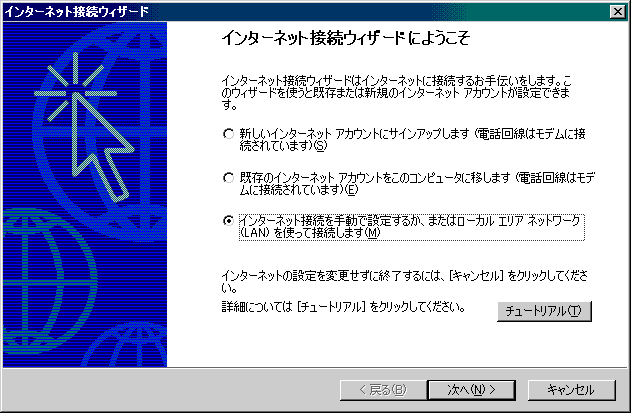
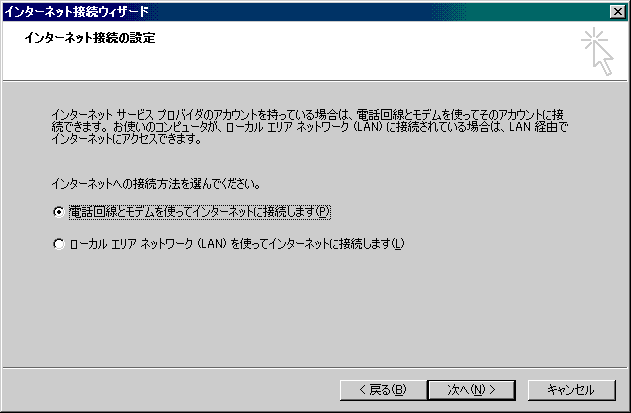
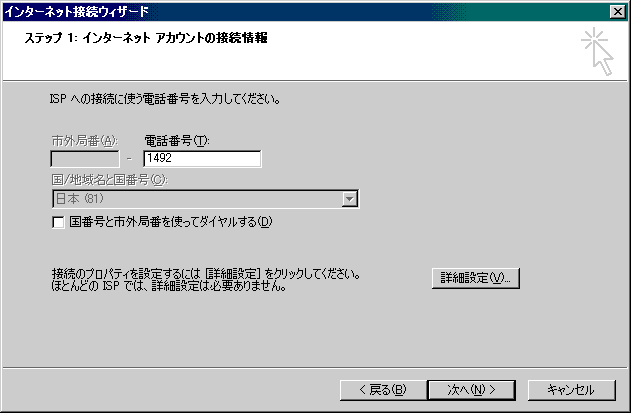
- ■「市外局番(R):」
- 何も入力しません。
- ■「電話番号(T):」
- NTTから指定された番号「1492」を入力してください。
- ■「国番号と市外局番を使ってダイアルする(D):」
- チェックをはずします。
- 設定しましたら、【詳細設定】をクリックします。
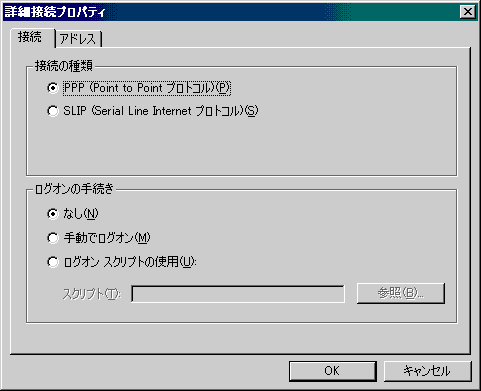
- ■「接続の種類」の枠内:
- 【PPP(Point to Point プロトコル)(P)】を選択します。
- ■「ログオンの手続き」の枠内:
- 【なし(N)】を選択します。
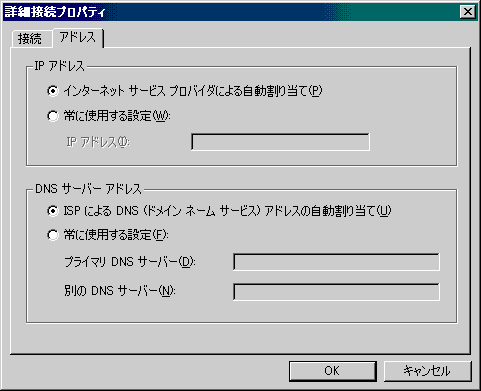
- ■「IPアドレス」の枠内:
- 【インターネットサービスプロバイダによる自動割り当て(P)】を選択します。
- ■「DNSサーバーアドレス」の枠内:
- 【常に使用する設定(F):】を選択します。
- ・プライマリDNSサーバー(D):「210.171.0.33」を入力してください。
- ・別のDNSサーバー(N):「210.171.0.34」を入力してください。
- 設定しましたら、【OK】クリックしてウィンドウを閉じ、【次へ】をクリックします。
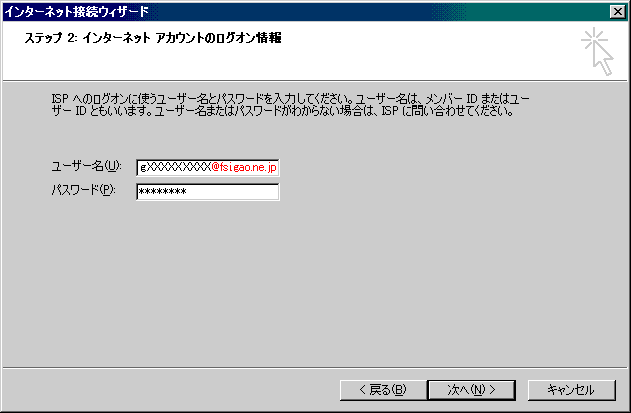
- ■ユーザー名(U):
- 「ユーザーID@fsi.gao.ne.jp」を入力してください。
- ■パスワード(P):
- 「パスワード」を入力してください。
- 設定しましたら、【次へ】をクリックします。
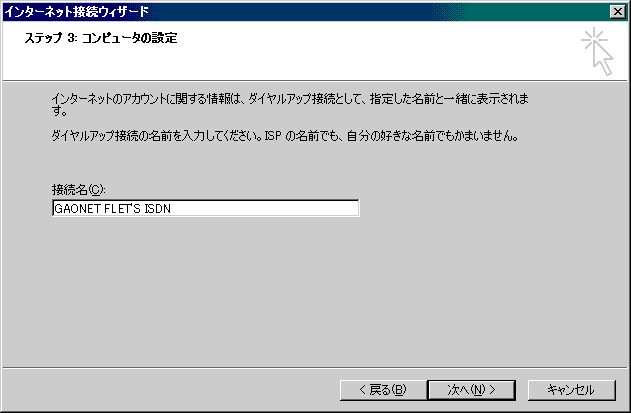
- ■接続名(C):
- 「GAONET FLET'S ISDN」と入力してください。
- 設定しましたら、【次へ】をクリックします。
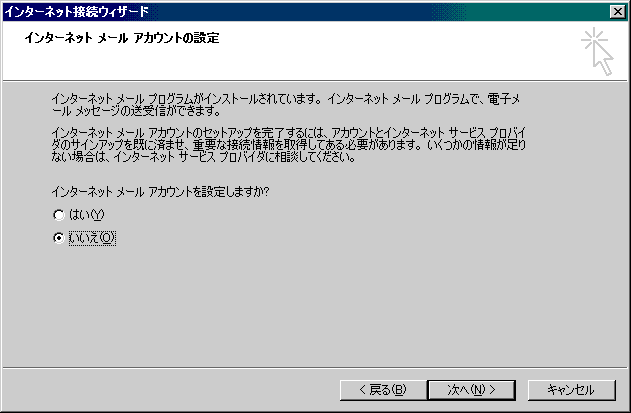
「いいえ」を選択します。
電子メールの設定は「Microsoft Outlook Express5.0」にておこないます。【次へ】をクリックします。
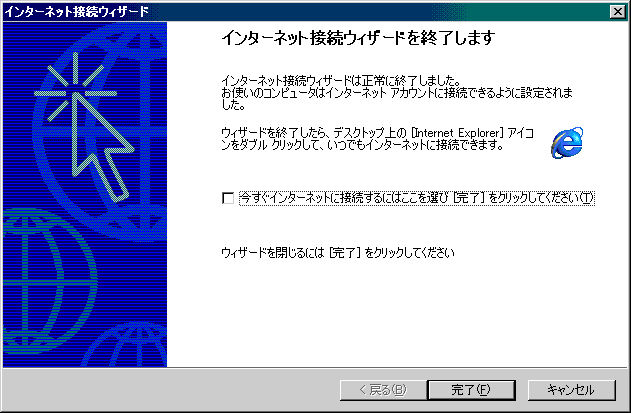
- 【今すぐインターネットに接続するにはここを選び[完了]をクリックしてください(T)】:
- チェックを外します。
- 【完了】ボタンをクリックし、インターネット接続ウィザードを終了します。

※既に通常のダイヤルアップ接続の設定をされている場合は「GAONET」アイコンも存在しています。
通常のダイヤルアップの設定方法はこちらをご覧ください。
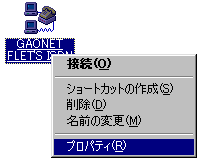
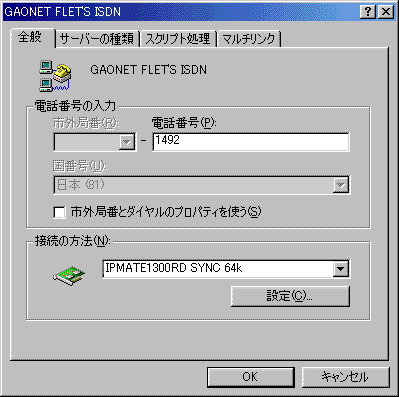
- ■電話番号の入力の枠内では
- ・「電話番号(T):」:
- NTTから指定された番号「1492」を入力してください。
- 【市外局番とダイヤルのプロパティを使う(S)】にチェックはずします。
- ■接続方法(N):の枠内:
- ・ご利用のTAなどを選択してください。
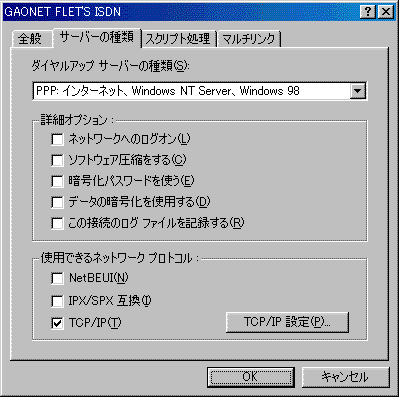
- ■「ダイアルアップサーバーの種類(S):」
- 【PPP:インターネット、Windows NT Server、Windows98」を選択します。
- ■詳細オプションの枠内:
- すべてチェック外します。
- ■使用できるネットワークプロトコルの枠内:
- ・「TCP/IP」のみチェックします。
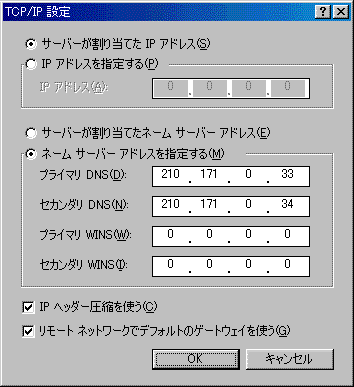
- ■【サーバーが割り当てたIPアドレス(S)】を選択します。
- ■【ネームサーバーアドレスを指定する(M)】を選択します。
- ・プライマリDNS(D):「「210.171.0.33」を入力してください。
- ・セカンダリのDNS(N):「210.171.0.34」を入力してください。
- ■【IPヘッダー圧縮を使う(C)】:チェックします。
- ■【リモートネットワークでデフォルトのゲートウェイを使う(G)】:チェックします。
- 設定しましたら、【OK】ボタンをクリックし、「TCP/IP設定」の画面を閉じます。
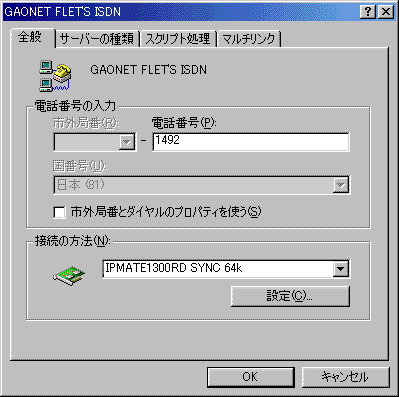

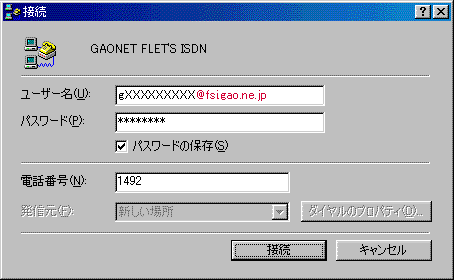
- ■ユーザー名(U):
- 「ユーザーID@fsi.gao.ne.jp」を入力してください。
- ■パスワード(P):
- 「パスワード」を入力してください。
- ■電話番号(N):
- NTTより指定された番号「1492」を入力します。
- 確認しましたら、【キャンセル】ボタンをクリックし、「接続」の画面を閉じます。

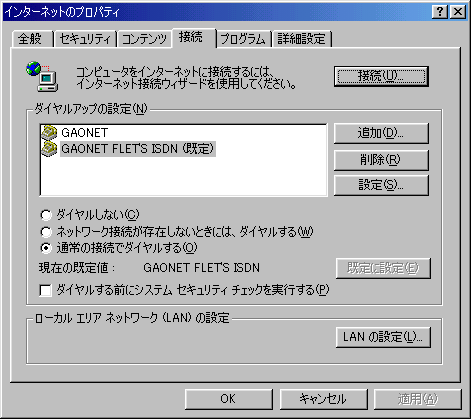
- ■「ダイヤルアップの設定」枠内:
- 「通常の接続でダイヤルする」:チェックします。
- 「現在の規定値」:通常接続に利用するダイヤルアップ設定が表示されています。
- フレッツISDNを通常の接続に利用する場合は、「GAONET FLET'S ISDN」を選択し、「規定値に設定」ボタンをクリックします。
- 「GAONET FLET'S ISDN」を選択し、「設定」ボタンをクリックします。
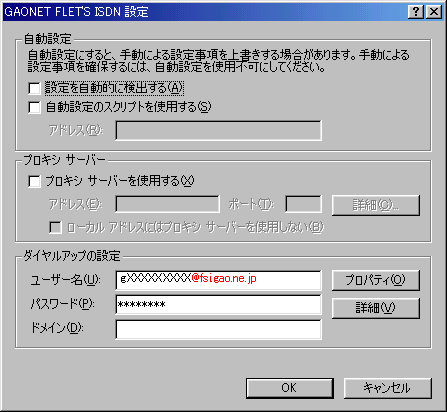
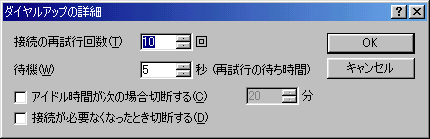
「アイドル時間が次の場合切断する」:チェックを外します。
「接続が必要なくなったとき切断する」:チェックをはずします。
「OK」をクリックし、「ダイヤルアップの詳細」、「GAONET FLET'S ISDN設定」、「インターネットのプロパティ」ウィンドウを閉じます。

※既に通常のダイヤルアップ接続の設定をされている場合は「GAONET」アイコンも存在しています。
通常のダイヤルアップの設定方法はこちらをご覧ください。
※間違って「GAONET」を選択してしまった場合、ダイヤルアップ接続で接続されます。
通常の電話料金となりますので十分ご注意ください。
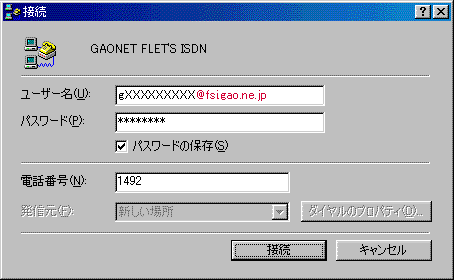
- ■ユーザー名(U):
- 「ユーザーID@fsi.gao.ne.jp」を入力してください。
- ■パスワード(P):
- 「パスワード」を入力してください。
- ■電話番号(N):
- NTTから指定された番号「1492」を入力します。
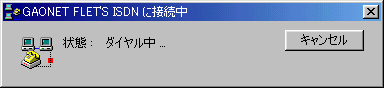
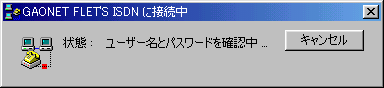
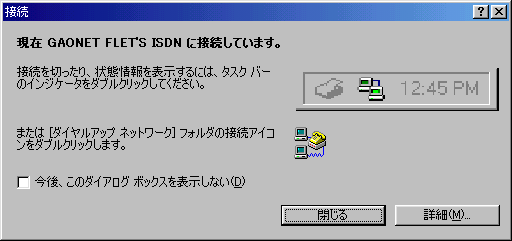
【今後、このダイアログボックスを表示しない(D)】
次回の接続時より上記の画面を表示させたくない場合はチェックします。
【閉じる】ボタンをクリックして「接続」の画面を閉じます。
![]() タスクバーにダイアルアップネットワークのアイコンが表示されれば、
タスクバーにダイアルアップネットワークのアイコンが表示されれば、
接続できています。
<方法1> タスクバーにダイアルアップネットワークのアイコンをダブルクリックし、「GAONET FLET'S ISDNに接続」の画面を表示させます。
【切断(C)】ボタンをクリックすると、接続を終了します。
表示されたメニューから【切断(D)】を選択すると、接続を終了します。
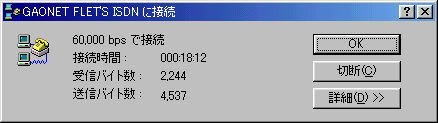
<方法2> タスクバーにダイアルアップネットワークのアイコンを右クリックします。
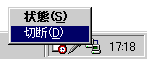
※通常特に切断の必要はありません。
以上でインターネット接続ウィザードによるダイヤルアップネットワークの設定は終了です。